1 – ¿Que me gusta de Ubuntu? – Generar PDFs
Son muchas las cosas que me han invitado a usar Ubuntu diariamente, decidí comenzar a compartir esos pequeños detalles que me gustan, e irlos escribiendo conforme los vaya usando.
Sin mucho orden voy a mencionar algunas funciones que me resultan prácticas, casi todo puede lograrse en otros ambientes como Windows y Mac pero mi enfoque por ahora será Linux y más en concreto Ubuntu.
Imprimir una página como PDF
Una función muy útil con la que cuenta Ubuntu después de instalarlo (sin requerir nada extra) es la inclusión de una “impresora virtual”, es decir, una impresora que permite que envíes cualquier página de internet o documento a imprimir en forma de PDF o PS (Postscript). La belleza de esta función es que puedes eliminar el consumo de tinta y papel cuando necesitas o quieres guardar en un formato “leíble” un recibo de un pago bancario, un documento como una propuesta o tu Curriculum, o una página de Internet que te resultó interesante y temes no localizarla después.
Es importante aclarar que en Firefox hay que asegurarse de ponerle nombre al archivo (como en el ejemplo “carta del web.pdf”) pues de otro modo guardara el archivo como “.pdf” y en linux los archivos que comienzan con punto son “escondidos/hidden”, y no lo encontrarías a la primera. En el caso de Chrome/Chromium el archivo por default es “salida.pdf” de modo que sería rápido localizarlo.
Por “default” intenta guardarlo en formato Postscript que no es muy práctico y es mejor asegurarse que se marca la casilla PDF.
En el caso de usar OpenOffice o LibreOffice la función no se encuentra como una impresora virtual, pues la aplicación ya tiene la capacidad de generar PDFs, de modo que solo se usa su opción “Exportar en formato PDF” o simplemente se oprime el pequeño botón de PDF ![]() .
.
Por supuesto hay muchas más cosas que hacer con PDFs incluso LibreOffice tiene una extensión que tiene la capacidad de importar en forma de dibujo un PDF para editarlo y modificarlo. El sistema cuenta con un “visor” de PDFs parecido al Adobe Reader, sin embargo es más sencillo y rápido, su nombre es Evince y ya está instalado. Hay una multitud de aplicaciones para editar, modificar o visualizar PDFs en los repositorios de programas que pueden ser instalados desde el “Centro de Software” con unos cuantos pinchazos.
Personalmente he encontrado útiles las siguientes aplicaciones:
- Evince – Lector de documentos PDF
- Extensión PDFImport para LibreOffice – Importa documentos pdf para editarlos como dibujo
- pdftohtml (función en modo de consola) – Convierte un PDF en archivos PDF respetando su proporción, imágenes y páginas (instalar “poppler-utils“)

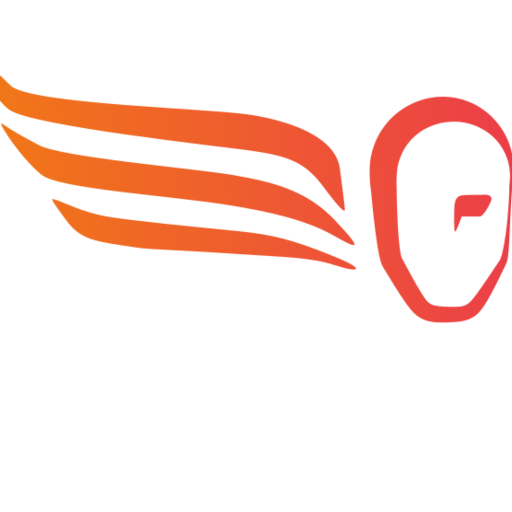

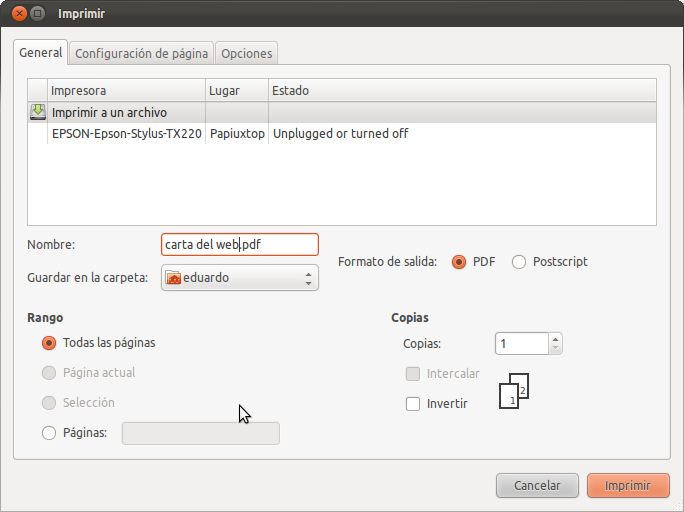


 Blogarama
Blogarama






Hola,
Me llamo Liliana Costa y soy una redactora freelance que colabora con una de las principales webs de avisos de República Dominicana.
He visitado sesolibre.com y me gustaría proponerle una pequeña colaboración en materia de contenidos.
Le agradezco de antemano su respuesta y le deseo un buen día.
Atentamente,
Liliana Costa